Cara Reset HP Nokia Android Panduan Lengkap
Metode Reset Pabrik Nokia Android

HP Nokia Androidmu lemot? Aplikasi sering eror? Mungkin saatnya melakukan reset pabrik! Reset pabrik akan mengembalikan pengaturan HP Nokia Androidmu ke kondisi awal seperti saat pertama kali dibeli. Semua data, aplikasi, dan pengaturan akan dihapus. Sebelum melakukan reset, pastikan kamu sudah melakukan backup data penting, ya! Artikel ini akan memandu kamu langkah demi langkah untuk melakukan reset pabrik dengan aman dan efektif.
Ingat, ada perbedaan penting antara reset pabrik dan restart biasa. Restart hanya akan me-refresh sistem operasi sementara, sedangkan reset pabrik akan menghapus semua data dan mengembalikan HP ke pengaturan default pabrik. Pilihlah metode yang sesuai dengan kebutuhanmu.
Langkah-Langkah Reset Pabrik Melalui Menu Pengaturan
Berikut langkah-langkah detail melakukan reset pabrik melalui menu pengaturan di HP Nokia Android. Perhatikan setiap langkah dengan teliti agar proses berjalan lancar.
- Buka menu Pengaturan. Biasanya ikonnya berupa roda gigi dan bisa ditemukan di layar utama atau di laci aplikasi.
- Cari dan pilih menu Sistem. Di beberapa model Nokia, menu ini mungkin bernama berbeda, misalnya “Manajemen Umum” atau sejenisnya. Cari menu yang berhubungan dengan pengaturan sistem secara keseluruhan.
- Selanjutnya, temukan opsi Reset Opsi atau yang serupa. Ini adalah menu utama yang berisi berbagai pilihan reset, termasuk reset pabrik.
- Pilih opsi Reset pabrik atau Hapus semua data. Nama opsi ini mungkin sedikit berbeda tergantung model HP Nokia Android yang kamu gunakan.
- HP akan menampilkan peringatan konfirmasi yang menjelaskan bahwa semua data akan dihapus. Bacalah dengan teliti dan pastikan kamu sudah melakukan backup data penting. Ketuk Hapus semua data atau tombol konfirmasi yang tersedia untuk melanjutkan.
- Proses reset pabrik akan dimulai. HP mungkin akan restart beberapa kali selama proses ini. Jangan mematikan HP selama proses berlangsung.
Ilustrasi: Bayangkan sebuah ikon roda gigi untuk menu pengaturan, lalu menu bertuliskan “Sistem” yang berisi beberapa sub-menu, salah satunya “Reset Opsi” yang kemudian berisikan pilihan “Reset Pabrik” dengan peringatan konfirmasi sebelum proses dimulai. Setelah menekan konfirmasi, HP akan menampilkan animasi loading dan kemudian restart beberapa kali hingga kembali ke pengaturan awal.
Perbedaan Reset Pabrik dan Restart
Reset pabrik dan restart adalah dua hal yang berbeda dan memiliki fungsi yang berbeda pula. Memahami perbedaan ini sangat penting untuk menghindari kesalahan dalam penanganan masalah pada HP Nokia Android.
| Fitur | Restart | Reset Pabrik |
|---|---|---|
| Tujuan | Menyegarkan sistem operasi, mengatasi masalah ringan | Mengembalikan HP ke pengaturan pabrik, menghapus semua data |
| Dampak | Tidak menghapus data | Menghapus semua data, aplikasi, dan pengaturan |
| Waktu Proses | Sangat singkat | Relatif lama |
Potensi Masalah dan Cara Mengatasinya
Meskipun relatif mudah, proses reset pabrik tetap berpotensi menimbulkan masalah. Berikut beberapa potensi masalah dan cara mengatasinya.
- HP tidak menyala setelah reset: Pastikan baterai HP terisi cukup. Jika masih bermasalah, coba hubungi layanan purna jual Nokia.
- Data tidak terhapus sepenuhnya: Kemungkinan kecil terjadi, tetapi jika terjadi, coba lakukan reset pabrik sekali lagi. Jika masih bermasalah, hubungi layanan purna jual Nokia.
- HP stuck di logo Nokia: Tunggu beberapa saat, proses boot bisa memakan waktu lebih lama setelah reset pabrik. Jika masih bermasalah setelah waktu yang cukup lama, coba hubungi layanan purna jual Nokia.
Reset HP Nokia Android Menggunakan Tombol Fisik

Kadang, HP Android kesayangan kita, termasuk Nokia, ngadat berat dan nggak bisa diakses lewat menu biasa. Nah, reset pabrik lewat tombol fisik bisa jadi solusi terakhir. Tapi, hati-hati! Cara ini bakal menghapus semua data di HP-mu. Pastikan kamu sudah backup data penting sebelum mencobanya!
Proses hard reset menggunakan tombol fisik sedikit berbeda di setiap model HP Nokia. Berikut panduan umum dan contoh kombinasi tombol untuk beberapa model populer. Ingat, ketepatan dan kecepatan menekan tombol sangat penting untuk keberhasilan proses ini.
Posisi Tombol Fisik dan Langkah-Langkah Umum
Biasanya, kombinasi tombol yang digunakan melibatkan tombol power dan tombol volume (naik atau turun). Posisi tombol ini umumnya berada di sisi kanan atau kiri HP. Untuk Nokia 1, misalnya, tombol power berada di sisi kanan, sedangkan tombol volume berada di sisi kiri. Sementara di Nokia 5 dan 8, letaknya mungkin sedikit berbeda, namun tetap berada di sisi HP. Perhatikan dengan seksama gambar mental HP Nokia kamu untuk memastikan letak tombolnya.
Langkah umum hard reset biasanya dimulai dengan mematikan HP. Setelah itu, tekan dan tahan kombinasi tombol tertentu (yang akan dijelaskan di bawah) selama beberapa detik hingga HP bergetar atau muncul menu recovery. Menu ini biasanya berupa tampilan teks sederhana dengan beberapa pilihan, yang bisa dinavigasi menggunakan tombol volume dan dipilih menggunakan tombol power. Cari opsi “Wipe data/factory reset” atau yang serupa, lalu konfirmasi pilihan tersebut. Proses reset akan berjalan, dan HP akan otomatis restart setelah selesai.
Kombinasi Tombol untuk Berbagai Model HP Nokia Android
Berikut beberapa contoh kombinasi tombol untuk melakukan hard reset pada beberapa model HP Nokia Android. Ingat, ini hanya contoh dan mungkin berbeda tergantung versi perangkat lunak dan model spesifik HP-mu. Selalu periksa panduan resmi dari Nokia untuk memastikan kombinasi tombol yang tepat untuk HP-mu.
- Nokia 1: Umumnya, kombinasi tombol power + volume bawah selama beberapa detik hingga muncul logo Nokia atau menu recovery.
- Nokia 5: Biasanya, kombinasi tombol power + volume atas selama beberapa detik hingga muncul logo Nokia atau menu recovery.
- Nokia 8: Seringkali, kombinasi tombol power + volume bawah + tombol asisten Google (jika ada) selama beberapa detik hingga muncul logo Nokia atau menu recovery.
Peringatan Penting Sebelum Melakukan Hard Reset
Peringatan! Melakukan hard reset akan menghapus SEMUA data di HP Anda, termasuk kontak, foto, aplikasi, dan pengaturan. Pastikan Anda telah melakukan backup data penting sebelum melanjutkan. Kami tidak bertanggung jawab atas kehilangan data akibat proses ini.
Dampak Hard Reset terhadap Data Pengguna
Setelah melakukan hard reset menggunakan tombol fisik, semua data pengguna di HP akan dihapus sepenuhnya. Ini termasuk kontak, pesan, foto, video, aplikasi yang terinstal, pengaturan sistem, dan semua file yang tersimpan di memori internal HP. HP akan kembali ke pengaturan pabrik seperti saat pertama kali dibeli. Data yang tersimpan di kartu microSD biasanya tidak terpengaruh, meskipun disarankan untuk tetap melakukan backup data penting dari kartu microSD sebagai tindakan pencegahan.
Mengatasi Masalah Setelah Reset Pabrik
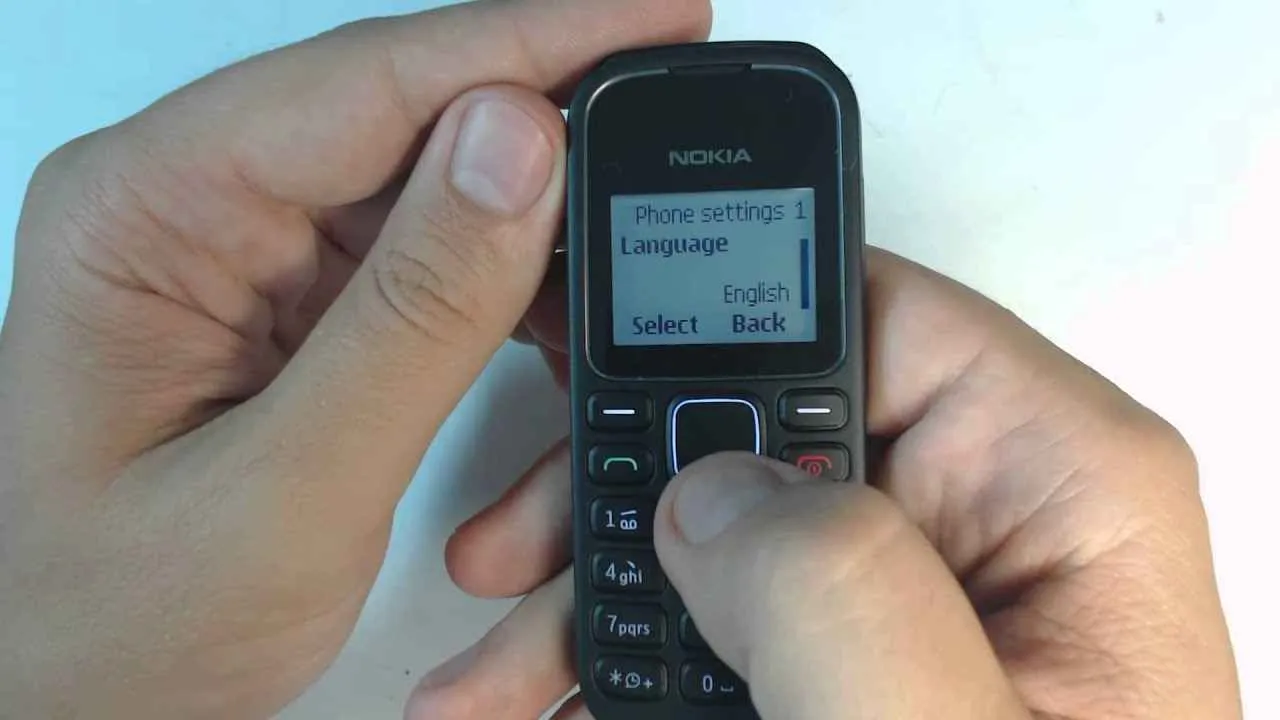
Nah, udah berhasil factory reset HP Nokia Android kamu? Rasanya lega, kan, seolah-olah dapet HP baru lagi. Tapi tunggu dulu, proses reset pabrik terkadang meninggalkan beberapa masalah kecil yang perlu diatasi. Jangan panik dulu, masalah ini umum terjadi dan biasanya bisa diselesaikan dengan mudah. Artikel ini akan membahas beberapa masalah umum pasca reset pabrik dan solusinya, jadi kamu bisa kembali menikmati HP Nokia Android kesayanganmu tanpa hambatan.
Beberapa kendala mungkin muncul setelah proses reset, mulai dari masalah akses akun hingga aplikasi yang bermasalah. Pahami penyebabnya dan ikuti langkah-langkah penyelesaian yang tepat agar proses pemulihan berjalan lancar.
Masalah Umum Setelah Reset Pabrik dan Solusinya
Berikut beberapa masalah umum yang sering dihadapi pengguna setelah melakukan factory reset pada HP Nokia Android mereka, beserta solusi praktisnya. Semoga informasi ini membantu kamu!
- Lupa Pola Kunci/PIN/Password: Setelah reset, kamu mungkin lupa pola kunci, PIN, atau password yang sebelumnya digunakan. Solusi: Jika kamu telah mengaktifkan fitur cadangan akun Google, kamu bisa masuk menggunakan akun Google tersebut untuk melewati verifikasi keamanan. Jika tidak, mungkin perlu melakukan hard reset lagi dan memperhatikan proses verifikasi akun Google selanjutnya.
- Akun Google Terblokir: Ini sering terjadi jika kamu mencoba masuk dengan kredensial yang salah berulang kali setelah reset. Solusi: Cobalah ingat kembali password akun Google-mu. Jika masih kesulitan, gunakan fitur pemulihan password yang disediakan oleh Google. Pastikan kamu memiliki akses ke email pemulihan atau nomor telepon yang terhubung dengan akun Google.
- Aplikasi Tidak Berfungsi: Beberapa aplikasi mungkin tidak berfungsi dengan baik atau bahkan hilang setelah reset pabrik. Solusi: Coba update aplikasi tersebut melalui Google Play Store. Jika masalah berlanjut, coba uninstall dan install ulang aplikasi tersebut.
- Data Hilang: Meskipun sudah melakukan backup, mungkin ada data yang tidak ter-backup atau mengalami masalah saat proses pemulihan. Solusi: Periksa kembali pengaturan backup dan pastikan semua data penting telah ter-backup sebelum melakukan factory reset. Gunakan aplikasi pihak ketiga yang bisa membantu pemulihan data.
Mengembalikan Data Cadangan Setelah Reset Pabrik
Mengembalikan data cadangan setelah reset pabrik adalah langkah penting untuk mengembalikan pengaturan dan aplikasi ke kondisi sebelum reset. Pastikan kamu sudah melakukan backup data sebelum melakukan reset. Berikut langkah-langkah umum mengembalikan data cadangan:
- Pastikan kamu terhubung ke jaringan Wi-Fi atau data seluler.
- Masuk ke akun Google yang digunakan untuk melakukan backup.
- HP akan secara otomatis mendeteksi dan menawarkan untuk memulihkan data cadangan. Ikuti petunjuk di layar.
- Proses pemulihan mungkin memakan waktu beberapa menit tergantung pada ukuran data yang dipulihkan.
Ringkasan Masalah dan Solusi
| Masalah | Penyebab | Solusi | Catatan |
|---|---|---|---|
| Lupa Pola Kunci | Lupa pola kunci setelah reset | Masuk dengan akun Google (jika terhubung) atau lakukan reset ulang | Pastikan akun Google terhubung |
| Akun Google Terblokir | Kesalahan password berulang | Gunakan fitur pemulihan password Google | Periksa email atau nomor telepon pemulihan |
| Aplikasi Tidak Berfungsi | Aplikasi rusak atau tidak kompatibel | Update, uninstall, dan install ulang aplikasi | Pastikan koneksi internet stabil |
| Data Hilang | Backup tidak lengkap atau gagal | Lakukan backup secara berkala dan pastikan terhubung dengan Google Drive | Periksa pengaturan backup |
Lakukan backup data secara berkala untuk mencegah kehilangan data penting. Pastikan akun Google terhubung dan berfungsi dengan baik sebelum melakukan factory reset. Periksa pengaturan backup secara rutin dan pastikan semua data penting telah ter-backup dengan benar.
Perbedaan Metode Reset dan Dampaknya
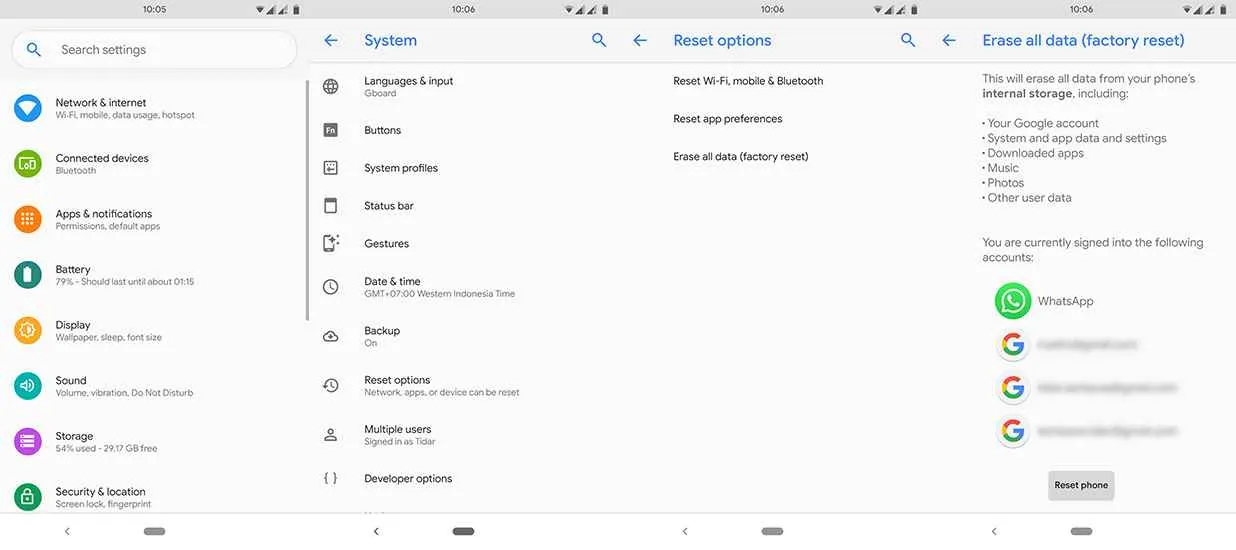
Nah, Sobat Andro! Udah pernah reset HP Nokia Android kamu? Ternyata, ada beberapa cara untuk melakukan reset pabrik, lho. Masing-masing metode punya perbedaan dan dampaknya sendiri-sendiri terhadap data dan sistem HP kamu. Penting banget nih untuk tahu perbedaannya sebelum kamu memutuskan untuk melakukan reset, biar nggak salah langkah dan data pentingmu aman!
Secara umum, ada dua metode utama reset pabrik di HP Nokia Android: melalui menu pengaturan dan melalui tombol fisik (hard reset). Kedua metode ini sama-sama akan mengembalikan HP ke pengaturan pabrik, tapi proses dan dampaknya sedikit berbeda. Yuk, kita bahas lebih detail!
Perbandingan Metode Reset Pabrik
Berikut perbandingan metode reset pabrik melalui menu pengaturan dan tombol fisik:
| Metode | Cara Kerja | Dampak terhadap Data | Dampak terhadap Sistem |
|---|---|---|---|
| Reset melalui Menu Pengaturan | Akses menu pengaturan, cari opsi “Reset Pabrik” atau sejenisnya, lalu ikuti instruksi di layar. Proses ini biasanya lebih mudah dan aman. | Semua data pengguna, termasuk aplikasi, foto, video, kontak, dan pengaturan akan dihapus. | Sistem operasi akan dikembalikan ke kondisi awal seperti saat pertama kali HP dinyalakan. |
| Reset melalui Tombol Fisik (Hard Reset) | Biasanya melibatkan kombinasi menekan tombol power, volume atas/bawah secara bersamaan. Metode ini lebih rumit dan perlu ketelitian. Cara pastinya berbeda-beda tergantung model HP Nokia. | Sama seperti reset melalui menu pengaturan, semua data pengguna akan dihapus. | Sistem operasi akan dikembalikan ke kondisi awal seperti saat pertama kali HP dinyalakan. |
Ilustrasi Kondisi HP Sebelum dan Sesudah Reset Pabrik
Bayangkan HP kamu sebelum reset pabrik seperti sebuah rumah yang penuh dengan perabotan, hiasan, dan barang-barang pribadi. Ada foto keluarga di dinding, buku-buku di rak, dan berbagai macam pernak-pernik yang menunjukkan kepribadian pemiliknya. Setelah reset pabrik, rumah tersebut menjadi kosong. Semua perabotan dan hiasan telah dihilangkan, hanya menyisakan struktur bangunan dasar. Meskipun masih utuh, rumah tersebut belum terisi dan siap untuk dihuni kembali.
Poin Penting Sebelum dan Sesudah Reset Pabrik
Sebelum melakukan reset pabrik, ada beberapa hal penting yang perlu kamu perhatikan agar proses berjalan lancar dan data pentingmu terlindungi. Berikut beberapa poin pentingnya:
- Backup data penting seperti foto, video, kontak, dan dokumen ke Google Drive, cloud storage lainnya, atau kartu memori.
- Pastikan baterai HP terisi penuh agar proses reset tidak terganggu.
- Catat akun Google dan password kamu, karena kamu akan diminta untuk masuk kembali setelah reset.
Setelah reset pabrik, HP kamu akan seperti baru. Kamu perlu melakukan konfigurasi awal, seperti mengatur bahasa, koneksi Wi-Fi, dan masuk ke akun Google. Jangan lupa untuk menginstal kembali aplikasi yang kamu butuhkan.
Kapan sebaiknya melakukan reset pabrik? Sebaiknya lakukan reset pabrik jika HP kamu mengalami masalah sistem yang serius, seperti bootloop, atau jika kamu ingin menjual atau memberikan HP tersebut kepada orang lain. Reset pabrik juga bisa membantu meningkatkan performa HP jika mengalami penurunan performa akibat banyaknya aplikasi dan data yang tersimpan.
Akhir Kata

Nah, sekarang kamu sudah punya panduan lengkap cara reset HP Nokia Android. Ingat, selalu backup data pentingmu sebelum melakukan reset pabrik. Dengan langkah-langkah yang tepat, HP Nokia Androidmu bisa kembali prima dan berjalan lancar seperti baru lagi. Selamat mencoba dan semoga berhasil!


What's Your Reaction?
-
0
 Like
Like -
0
 Dislike
Dislike -
0
 Funny
Funny -
0
 Angry
Angry -
0
 Sad
Sad -
0
 Wow
Wow







